ペイントツールのファイアアルパカでは、ブラシを追加することができます。
個人的には、イラスト作成よりロゴや地図などを作るときに使っているソフトなので、何度も使うようなアイコンをブラシとして登録しておけたらとっても便利です。
できれば自作のイラストをブラシ登録できないかと思ったら、ナント!出来ました。
これができるようになると作業の効率アップにも繋がってとぉ~っても便利です。
イラストを用意する
ブラシに追加する画像はPNGファイルを使います。
場合によっては背景色のあるイラストでも構いませんが、キャンバスの色に溶け込むように使いたい場合は、背景透過処理を施したPNG形式の画像を用意します。
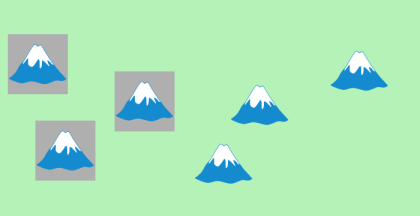
元画像が他形式の画像ファイルでも、PNG形式に変換すれば登録できます。
画像をブラシに登録する方法
保存してあるPNGファイルを、FireAlpacaのブラシ領域にドラッグするだけで追加できます。
もうひとつの方法としては、ブラシウィンドウの左下にある「ブラシの追加」アイコンをクリックし、[ブラシの追加(ビットマップ)]をクリックします。
[開く]ウィンドウが表示されるので、用意したPNGファイルを開きます。
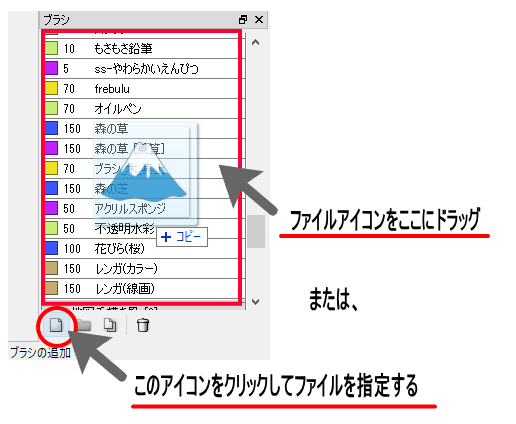
ブラシオプションを設定する
ブラシ横の歯車アイコンをクリックすると[ブラシ編集]画面が開きます。
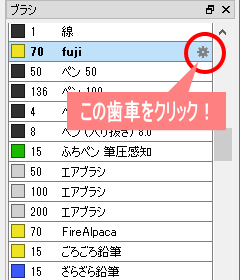
追加したブラシが「前景色を適用」になっていると、元画像のカラーが活かせません。そこで、ブラシオプションから[前景色を適用]のチェックを外します。
また、イラストとイラストの間隔が詰まりすぎていると、連続したイラストが描画されてしまうので、[描画間隔]でイラスト同士が重ならない間隔に調整します。
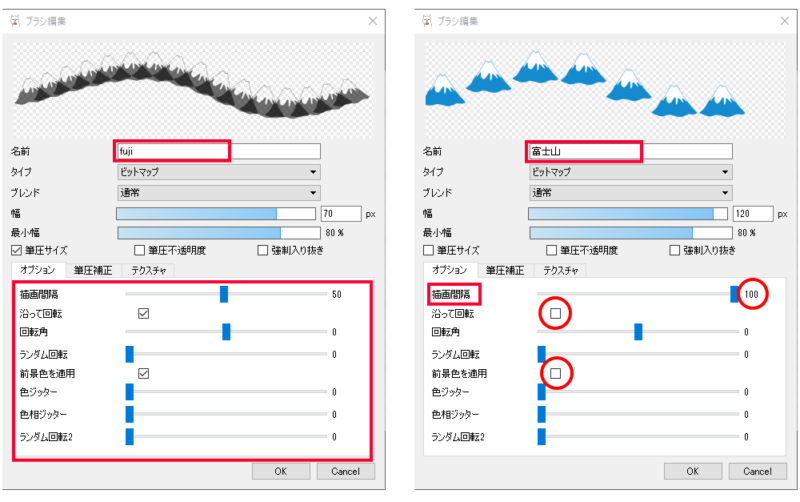
そのほか、追加したイラストの特徴や使い方に合わせてオプションを設定しましょう。
ブラシ登録すると、ドラッグするだけで連続描画できるようになります。ひとつひとつ使いたい場合は1、2ミリ程度軽くドラッグすると、順次イラストが描画できます。



